Ozobot základní trénink lekce 3
|
|
|
- Bedřich Esterka
- před 7 lety
- Počet zobrazení:
Transkript
1 Ozobot základní trénink lekce 3 Autor: Ozobot Publikováno dne: 1. listopadu 2014 Popis: Studenti se lépe naučí porozumět tomu, jak používat blikající a statické ozokódy. A to jak na papíře, tak na digitálních obrazovkách. Také se seznámí se základy kombinatoriky a optimalizace. A nakonec přijde zábavné cvičení - bludiště obchodního cestujícího. Typ lekce: trénink Předměty/Témata: robotika, matematika, informační technologie Stupeň: 3 10 Délka trvání: 1 nebo několik vyučovacích hodin Požadovaná verze Ozobota: Basic, Bit 1
2 Ozobot základní trénink lekce 3 Kolik kódů umí Ozobot přečíst? Co se studenti naučí - Jaká jsou pravidla pro používání statických a blikajících kódů? - Kolik kombinací můžeme vytvořit pro statické kódy s použitím 2, 3 nebo 4 barev? - Najděte řešení pro příklad s obchodním cestujícím. Předměty/Témata Matematika: logika Matematika: sčítání a násobení Matematika: kombinatorika, teorie grafů a optimalizace Robotika: komunikace s robotem Informační technologie: vizuální kódování Výzva v labyrintu Mapa obchodního cestujícího Propojení s reálným životem Příklady pro aplikaci kombinatoriky, teorie grafů a optimalizace Náročnost lekce Začátečník STEM topics Pokročilý koncept matematiky: kombinatorika, teorie grafů a optimalizace Mezipředmětový koncept: spojení programování a robotiky k nalezení řešení určitého matematického problému Informační technologie: užití vizuálních kódů k naprogramování robota Materiály - Ozobot - Digitální tablet (ios nebo Android), nabitý, s jasem obrazovky na 100 % - Aplikace pro Ozobota (zdarma na Apple Store nebo Google Play, nutno nastavit, aby se tablet sám nevypínal) - Černé, červené, modré a světle zelené fixy (doporučujeme použít speciální fixy pro Ozoboty) - Tisky (viz níže) - Vytištěný přehled ozokódů - Vytištěný návod pro použití Ozobotů Délka trvání 1 nebo více vyučovacích hodin 2
3 Lekce 1. Kalibrace na tabletu Ozobot může stejně jako na papíře rozpoznávat kódy a čáry také na tabletu. Ovšem s malými rozdíly. Ozobot nemusí rozsvítit světla na své spodní straně, protože tablet sám o sobě vyzařuje světla dost. Jas tabletu však musí být nastaven na nejvyšší hodnotu, aby Ozobot dobře viděl. Také kalibrace na tabletu je rozdílná. Proto postupujte takto: Otevřete aplikaci pro Ozobota a na hlavní stránce stiskněte Ozobot Tuneup. Ujistěte se, že jas tabletu je nastaven na 100 %. Na stránce Tuneup stiskněte Calibrate sensors. Potom proveďte tyto 3 kroky: a) Stiskněte tlačítko pro zapnutí Ozobota a dvě sekundy ho podržte, dokud nezačne blikat bílé světlo. b) Položte Ozobota na bíle vyznačenou plochu v aplikaci pro Ozobota. c) Ozobot začne blikat zeleně, pokud byla kalibrace úspěšná. Takto budete muset Ozobota kalibrovat pokaždé, než začnete hrát na tabletu. To znamená, že vždy, když vyměníte papír za tablet, bude kalibrace na tabletu také nutná. To samé platí i naopak. Pokud začnete Ozobota používat na papíře, je nutné provést kalibraci (viz lekce 1). Pokud se Ozobot chová podivně, zkontrolujte, zda kolem vás nejsou moc výrazná světla. Světelné senzory Ozobota jsou velmi citlivé a světlo z okolního prostředí může tyto senzory zmást. 2. Používejme všechny kódy Ozobot je schopen rozeznat velké množství kódů, a to jak na tabletu, tak na papíře. Existují dva druhy kódů, které Ozobot umí přečíst: a) Blikající kódy: tyto kódy fungují pouze na digitálním zařízení. Tyto kódy jsou kulaté a blikají velmi rychle. Ozobot se zastaví, přečte je a následuje pokyny. b) Statické kódy: tyto kódy fungují jak na digitálním přístroji, tak na papíru, a jsou tvořeny posloupností krátkých barevných úseků. Pojďme se na statické kódy podívat více do detailu. Otevřete aplikaci pro Ozobota, běžte na hlavní stránku a stiskněte OzoDraw Freedraw. Veškeré kódy, které lze použít, jsou dole vpravo na obrazovce. Pokud na tuto stránku vstoupíte poprvé, uvidíte všechny kódy, které regulují rychlost Ozobota. Těchto kódů je mnoho a posouváním v daném okně zobrazíte všechny z nich. Pokud chcete spatřit i ostatní kódy, stiskněte tlačítko SPEED a ukáží se i ostatní kategorie. Nachází se zde 5 různých kategorií. Prohlédněte si je všechny, abyste věděli, které kódy umí Ozobot přečíst. Teď je pojďme vyzkoušet. Abychom se ujistili, že Ozobot bude kódy poslouchat, musíme následovat několik pokynů. Podívejme se na tisk číslo 1. To je tahák, který nám ukáže, jak používat statické kódy. a) Ozobot umí přečíst statické kódy, pouze když jsou umístěny na černé čáře, takže musíme nějaké černé čáry namalovat. b) Přetáhněte kódy a umístěte je na černou čáru. Kliknutím na ně změníte, zda se jedná o statický nebo blikající kód. Ted' budeme pracovat se statickými kódy. Ujistětě se, že jsou kódy zarovnány s černou čárou, aby mohl Ozobot kódy bezpečně přečíst. Pokud kódy potřebujete přemístit, stačí je podržet a přemístit na nové místo. Také se může stát, že kódem potřebujete otočit. Otáčení však může být mírně ošidné. Existují dvě cesty, jak na to: 3
4 I) Položte palec na kód a ukazováček hned vedle. Nechte palec na jednom místě a pohybujte ukazovákem dokola, abyste kód otáčeli. II) Položte ukazovák a prostředník vedle kódu na jednu stranu. Pohybujte oběma prsty krouživým pohybem kolem středu kódu. c) Nepokládejte kódy moc blízko zatáček nebo křižovatek. Pokud má Ozobot problémy s přečtením kódu, posuňte kód dál od zatáčky nebo křižovatky. d) + e) Některé kódy mohou být použity pouze nakonci dráhy (kódy se dvěma barvami), ostatní kódy potřebují černou čáru před i za kódem. f) U některých kódů záleží, zda ho Ozobot čte zprava doleva nebo naopak. Vyzkoušejte například kódy Snail dose (jako šnek) a Nitro boost (nitro zrychlení). g) Pokud chcete raději používat blikající kódy, klikněte jednou na kód. Pokud kliknete podruhé, z kódu se opět stane statický kód. h) Pokud už kód nepotřebujete, odtáhněte ho mimo obrazovku a kód zmizí. Vyzkoušejte si s tímto návodem několik kódů v OzoDraw! 3) Kolik různých dvoubarevných kódů umí Ozobot přečíst? Ozobot umí přečíst mnoho kódů, některé jsou krátké a obsahují jen dvě barvy, většina se skládá ze tří barev a některé dokonce ze čtyř barev. Kolik kódů umí tedy Ozobot přečíst? Začneme s dvoubarevnými kódy. Které barvy můžeme používat? Ozobot je naprogramován k porozumění červené, zelené, modré a černé barvy. Vzhledem k tomu, že kódy jsou vloženy na černou čáru, nemůžeme černou barvu používat na začátku nebo na konci kódu, protože Ozobot by nepoznal rozdíl mezi čárou a začátkem kódu. Takže pro dvoubarevné kódy můžeme černou barvu vyloučit. Zbyla nám tedy červená, modrá a zelená barva. To znamená, že pro první políčko v kódu máme na výběr ze tří barev: červená, zelená a modrá. Použijeme tisk číslo 2. Položte Ozobota na začátek a nechte ho rozhodnout, ke které ze tří barev dojede jako k první. Váš Ozobot byl však naposledy používán na digitální obrazovce, a teď používáme papír. Než Ozobota použijete na papír, musíte provést jeho kalibraci. Poznámka: pokud si nejste jisti, jak Ozobota kalibrovat, použijte lekci číslo 1. Vybral si Ozobot červenou barvu? Pokud si jako první vybral Ozobot červenou barvu, tak která barva může následovat? Už to nemůže být červená. Ozobot by nepoznal, že se jedná o dvě políčka za sebou a myslel by si, že je stále na stejném políčku. Z toho vyplývá, že druhou barvou může být pouze modrá nebo zelená barva. Vybral si Ozobot zelenou barvu? Pokud si jako první vybral Ozobot zelenou barvu, tak která barva může následovat? Už to nemůže být zelená. Ozobot by nepoznal, že se jedná o dvě políčka za sebou a myslel by si, že je stále na stejném políčku. Z toho vyplývá, že druhou barvou může být pouze modrá nebo červená barva. Vybral si Ozobot modrou barvu? Pokud si jako první vybral Ozobot modrou barvu, tak která barva může následovat? Už to nemůže být modrá. Ozobot by nepoznal, že se jedná o dvě políčka za sebou a myslel by si, že je stále na stejném políčku. Z toho vyplývá, že druhou barvou může být pouze červená nebo zelená barva. 4
5 Podívejte se na tisk číslo 3. Vybarvěte políčka barvami, která se tam mohou vyskytovat. Nyní nechte Ozobota vybrat z obou barvy. Kterou barvu si Ozobot vybral? Opakujte několikrát. Kolik možností má celkově Ozobot? Napišme si všechny možnosti: - červená, zelená - červená, modrá - zelená, červená - zelená, modrá - modrá, červená - modrá, zelená Celkově tedy 6 možností. Ale nemuseli jsme si je všechny vypisovat. Víme, že na první políčko máme na výběr ze tří barev a na druhé políčko vždy ze dvou barev. To znamená 3*2 = 6. Propojení s lekcí 2: Jaká je pravděpodobnost výběru konkrétní dvojice barev? (odpověď 1/6). 4. Kolik různých tříbarevných kódů umí Ozobot přečíst? Tuto kapitolu můžete přeskočit. Stačí si pamatovat, že máme na výběr z 21 tříbarevných kódů a z 60 čtyřbarevných kódů. Můžete pokračovat kapitolou 6. Pro tříbarevné kódy máme zjevně více možností než pro dvojbarevné. Ale kolik jich přesně je? Výběr pro první políčko je stejný jako v předchozí kapitole, tzn. máme na výběr červenou, modrou a zelenou barvu. Zatím se tedy nic nezměnilo, takže můžeme opět vzít tisk číslo 2 a nechat Ozobota rozhodnout. Výběr druhé barvy je už odlišný. Máme možnost navíc, a tou je černá barva. Vzhledem k tomu, že druhé políčko se nedotýká černé čáry, může být toto políčko také černé. Při výběru jakékoli první barvy můžeme černou barvu použít na druhé políčko. Vezměte si tisk číslo 4 a vybarvěte druhá políčka všemi barvami, které se tam mohou vyskytovat. Nechte opět rozhodnout Ozobota, které dvě barvy si zvolí. Pojďme se podívat na třetí barvu. Nemůžeme použít černou barvu, protože je to krajní políčko kódu. Tedy nám zbývá červená, modrá a zelená barva. Předpokládejme, že si Ozobot jako svoji druhou barvu zvolil červenou. Tedy na třetím políčku může být jen modrá nebo zelená barva. Musíme vzít v úvahu, že první barva neovlivňuje třetí barvu. Můžeme na obě políčka zvolit i stejnou barvu. Vzhledem k tomu, že políčka neleží vedle sebe, Ozobot bude moct kód bez problému přečíst. Ale co se stane, pokud druhá barva bude černá? V tomto případě můžeme za třetí barvu zvolit červenou, modrou nebo zelenou barvu. To je velký rozdíl oproti dvoubarevným kódům. Vezměte si tisk číslo 5 a vyplňte všechny možnosti pro třetí barvu. Máme všechny kombinace! Jsme připraveni odpovědět na otázku. Kolik tříbarevných kódů můžeme sestavit? Nebudeme je všechny vypisovat, jelikož v tomto případě je jich už mnoho. Zkusíme to ale vypočítat: - Na prvním políčku vybíráme ze tří barev - Pro každé z nich máme na výběr další tří barvy na druhé políčko - Pro druhou barvu máme na výběr ze dvou nebo ze tří barev na třetí políčko Pokud jsme si za první barvu zvolili červenou, pak dva výběry druhých barev mají dvě možnosti pro třetí barvu a jedna barva má dokonce tři možnosti pro třetí barvu. Toto můžeme napsat takto: 2*2 + 1*3 = 4+3 = 7 5
6 Vzhledem k tomu, že toto platí pro 3 barvy, celkový počet možností je 3*7 = Kolik různých čyřbarevných kódů umí Ozobot přečíst? Tuto kapitolu můžete přeskočit. Stačí vědět, že čtyřbarevných kódů je 60. Můžete pokračovat až kapitolou 6. Čtyřbarevných kódů existuje ještě více, nebudeme je proto všechny graficky znázorňovat. První a druhé políčko má na výběr ze stejných možností jako u tříbarevných kódů. Použijte tisk číslo 6 a vybarvěte všechny možnosti, pokud si za první barvu zvolíte červenou. Uvědomte si, že černou barvu můžeme nyní kromě druhého políčka používat i na třetím políčku. Kolik tedy čtyřbarevných kódů celkem existuje? Pojďme to spočítat pro příklad, když si za první barvu vezmeme barvu červenou: - Pokud jako druhou barvu zvolíme modrou nebo zelenou, máme (2*2 + 1*3) = 7 možností - Pokud jako druhou barvu zvolíme černou, dostaneme (3*2) = 6 možností. - Celkově tedy (2*7 + 1*6) = 20 možností. Toto nám vyšlo, pokud jsme si zvolili čerevenou barvu na první místo. Pro zelenou a modrou barvu je toto stejné. Tedy: 3*20 = 60 možností. 6. Kolik statických kódů umí Ozobot přečíst? Pojďme si to zrekapitulovat, máme tedy: - 6 dvoubarevných kódů - 21 tříbarevných kódů - 60 čtyřbarevných kódů To je celkem 87 kódů! Ne všechny kódy jsou ale naprogramovány. To znamená, že pokud nějaký kód není naprogramován, Ozobot po jeho přečtení nic neudělá. Tyto kódy jsou připraveny pro budoucí použití. Všechny dostupné kódy můžete najít v přehledu ozokódů. Úloha v labyrintu To, co jsme doteď počítali kolik možných kombinací můžeme sestavit, je součást matematiky zvaná kombinatorika. Kombinatorika má velice blízko k matematickému oboru zvanému teorie grafů. Tyto dva obory budeme využívat v následujících úlohách. Podívejte se na tisk číslo 7. Vzhledem k tomu, že se jedná o graf, budeme používat teorii grafů. Graf se skládá z vrcholů (hran) a uzlů (konec přímky, průsečík nebo vrchol). Tento graf představuje úlohu obchodního cestujícího, která se datuje do roku 1930 a je to jedním z nejvíce studovaných problémů teorie grafů. Na grafu můžete vidět 5 různých měst na uzlech. (Tato mapa je pouze abstraktní a geograficky není správně.) Obchodník (Ozobot) musí každé město navštívit, ale jen jednou. Zárověň však chce jít co nejkratší cestou. Vedle některých vrcholů můžete vidět čísla. Ta ukazují délku čáry k nejbližsímu průsečíku nebo rohu. Úkol: Ozobot je obchodník, který musí navštívit každé město na mapě. Každé město však smí navštívit pouze jednou. Zároveň musí Ozobot použít nejkratší možnou cestu. Vaším úkolem je určit, v jakém pořadí navštíví Ozobot jednotlivá města. Až na to přijdete, použijte kódy ( jeď rovně, jeď vpravo, a jeď vlevo ), aby Ozobot projel mapu správně. Nemusíte využít všechna políčka na kódy. Ta, která nepotřebujete, začerněte. Nakonec položte Ozobota na mapu a sledujte, jestli cestu projede správně. 6
7 Poznámka: Mladší studenti budou nejspíš u tohoto cvičení potřebovat pomoc. Následující instrukce napoví, jak postupovat. Můžete použít veškerou nápovědu nebo jen část nápovědy. Záleží na věku. Také můžete použít tisk číslo 8. Pojďme vymyslet cestu, která bude nejlepší. Nejprve musíme zjistit vzdálenosti mezi městy. My však neznáme vzdálenosti u všech částí mapy. Musíme tedy zjistit vzdálenosti všech hran. Doplňte vzdálenosti hran do mapy. Najdětě obdelníky a využijte fakt, že protější strany obdelníku mají stejnou délku. Následně můžeme vypočítat vzdálenosti mezi všemi městy. To můžete udělat sami nebo využít tisk číslo 8 a doplnit vzdálenosti. Napište vzdálenosti mezi jednotlivými sousedícími městy (dvě města, mezi kterými můžeme jet, aniž bychom projeli jiným městem). Nezapomeňte také na vzdálenost mezi začátkem a San Franciscem. Už tedy známe vzdálenosti mezi jednotlivými městy, ale jaké existují cesty, při kterých Ozobot navštíví každé město jen jednou? Máme 6 možností. Napište všch 6 možností. Opět to můžete udělat sami nebo využít tisk číslo 8. Můžete si to napsat jako kombinatorický problém pomocí grafu, stejně jako jsme předtím řešili barvy políček. Řešení tohoto grafu najdete na tisku číslo 9. A můžeme jít spočítat celkové vzdálenosti každé z cesty. Takto dojdeme k řešení, protože zjistíme, která trasa je nejkratší. Použijte spočítané vzdálenosti mezi městy a vypočítejte všech 6 možných tras Ozobota. Můžete použít spodní část tisku číslo 8 k doplnění čísel. Poté, co délky jednotlivých tras dopočítáme, můžeme jednoduše zjistit, že nejkratší trasa má délku 11 a vypadá takto: Start -> San Francisco -> Houston -> Orlando -> Chicago -> Toronto Výborně! Teď musíme tuto trasu naučit Ozobota. Použijte kódy jeď rovně, jeď vpravo, a jeď vlevo, aby Ozobot jel přes námi vypočítanou cestu. Pokud nepotřebujete dané políčko na kód, políčko zkrátka začerněte. Nakonec položte Ozobota na trasu a ujistěte se, že jí projede správně. Kde se toto používá? Kombinatorika a teorie grafů se používají k řešení mnoha různých problémů. Co vám graf obchodního cestujícího připomíná? Vypadá jako mapa tříd. Teorie grafů může být používána k nalezení nejkratší cesty, nejrychlejší cesty atd. Existuje však mnoho dalších využití: sítě (elektrické, dopravní), logistika (jak přavážet zboží co nejefektivněji), tvorba elektronických čipů, chemie, fyzika, biologie a mnoho dalších. 7
8 LEKCE 3, Č. 1 Jak používat kódy? 1) Umístěte statický kód na černou čáru. Blikající kódy můžete položit na jakoukoliv barvu. 2) Kód srovnejte s černou čárou Otáčejte kódem, dokud není zarovnán s čárou. Táhnutím kód otáčejte. 3) Nepokládejte kód příliš blízko křižovatky nebo zatáčky 4) Některé kódy se používají pouze na konci dráhy. To jsou dvoubarevné kódy. Otoč se Exit / Výhra (hrát znovu) Exit / Výhra (konec hry) 8
9 5) Všechny trojbarevné a čtyřbarevné kódy potřebují černou čáru před kódem i za kódem. 6) U některých kódů záleží, z jaké strany je Ozobot přečte. Nitro zrychlení Jako šnek 7) Pokud používáte aplikaci pro Ozobota, kliknutím na kód měníte mezi statickým a blikajícím kódem. 8) Pokud používáte aplikaci pro Ozobota a kód už nepotřebujete, odtáhněte ho mimo obrazovku a kód zmizí. 9
10 LEKCE 3, Č. 2 POUŽIJTE ČERNÝ KRUH PRO KALIBRACI POLOŽTE ZDE 10
11 LEKCE 3, Č POLOŽTE ZDE 11
12 LEKCE 3, Č. 3 ŘEŠENÍ POLOŽTE ZDE 12
13 LEKCE 3, Č POLOŽTE ZDE 13
14 LEKCE 3, Č. 4 ŘEŠENÍ POLOŽTE ZDE
15 LEKCE 3, Č
16 LEKCE 3, Č. 5 ŘEŠENÍ
17 LEKCE 3, Č
18 LEKCE 3, Č. 6 ŘEŠENÍ
19 LEKCE 3, Č. 7 MAPA OBCHODNÍHO CESTUJÍCÍHO 19
20 LEKCE 3, Č. 7 ŘEŠENÍ MAPA OBCHODNÍHO CESTUJÍCÍHO 20
21 LEKCE 3, Č. 8 Vypočítejte vzdálenosti mezi jednotlivými městy: Možnosti trasy. Doplňte jednotlivá města a vypočítejte celkovou vzdálenost: 21
22 Vypočítejte vzdálenosti mezi jednotlivými městy: Možnosti trasy. Doplňte jednotlivá města a vypočítejte celkovou vzdálenost: 22
23 LEKCE 3, Č. 9 GRAF OBCHODNÍHO CESTUJÍCÍHO 23
Ozobot základní trénink lekce 2
 Ozobot základní trénink lekce 2 Autor: Ozobot Publikováno dne: 1. listopadu 2014 Popis: Studenti se naučí Ozobota ovládat a směrovat pomocí ozokódů. Také se zde dozví, jak používat Ozobota na tabletu.
Ozobot základní trénink lekce 2 Autor: Ozobot Publikováno dne: 1. listopadu 2014 Popis: Studenti se naučí Ozobota ovládat a směrovat pomocí ozokódů. Také se zde dozví, jak používat Ozobota na tabletu.
Ozobot základní trénink lekce 1
 Ozobot základní trénink lekce 1 Autor: Ozobot Publikováno dne: 1. listopadu 2014 Popis: Tato lekce je výborná na to, aby se studenti seznámili s robotem Ozobot. Studenti se zde naučí, jak ozobot vnímá
Ozobot základní trénink lekce 1 Autor: Ozobot Publikováno dne: 1. listopadu 2014 Popis: Tato lekce je výborná na to, aby se studenti seznámili s robotem Ozobot. Studenti se zde naučí, jak ozobot vnímá
Ozoboti #EUCodeWeek 2017
 INFORMATIKÁŘI INFORMATIKÁŘŮM Ozoboti #EUCodeWeek 2017 Hanka Šandová, Gymnázium Jana Keplera, Praha 6 11. října 2017 Program Vyprávění příběhu 13:00 Ozoboti bez počítače Stačí papír, fixy a můžeme kódovat
INFORMATIKÁŘI INFORMATIKÁŘŮM Ozoboti #EUCodeWeek 2017 Hanka Šandová, Gymnázium Jana Keplera, Praha 6 11. října 2017 Program Vyprávění příběhu 13:00 Ozoboti bez počítače Stačí papír, fixy a můžeme kódovat
Ozoboti a další hračky ve škole
 Ozoboti a další hračky ve škole Konference Scientix České Budějovice 2019 Zdeněk Heteš, ZŠ Mládežnická Trutnov hetes@edutime.cz www.edutime.cz Kompetence pro 21. století a robotika Mít pozitivní vztah
Ozoboti a další hračky ve škole Konference Scientix České Budějovice 2019 Zdeněk Heteš, ZŠ Mládežnická Trutnov hetes@edutime.cz www.edutime.cz Kompetence pro 21. století a robotika Mít pozitivní vztah
pracovní list studenta
 Výstup RVP: Klíčová slova: pracovní list studenta Funkce kvadratická funkce Mirek Kubera žák načrtne grafy požadovaných funkcí, formuluje a zdůvodňuje vlastnosti studovaných funkcí, modeluje závislosti
Výstup RVP: Klíčová slova: pracovní list studenta Funkce kvadratická funkce Mirek Kubera žák načrtne grafy požadovaných funkcí, formuluje a zdůvodňuje vlastnosti studovaných funkcí, modeluje závislosti
Nápověda pro ovládání automaticky čtené učebnice
 Speciální vzdělávací pomůcky k podpoře výuky slabozrakých žáků Nápověda pro ovládání automaticky čtené učebnice Požadavky na počítač Pro používání čtených pomůcek Vám postačí běžný osobní počítač, reproduktory
Speciální vzdělávací pomůcky k podpoře výuky slabozrakých žáků Nápověda pro ovládání automaticky čtené učebnice Požadavky na počítač Pro používání čtených pomůcek Vám postačí běžný osobní počítač, reproduktory
VOZIDLA. Uživatelská příručka SeeMe - Ecofleet. Provozovatel GPS služeb: pobočka ZNOJMO pobočka JIHLAVA pobočka DOMAŽLICE pobočka PRAHA Identifikace
 alarmy do vozidel, sledování úbytku paliva a další služby VOZIDLA Uživatelská příručka SeeMe - Ecofleet Identifikace IČO:28550650 Rejstříkový soud: Praha, Oddíl C vložka 149630 Systémové požadavky... 3
alarmy do vozidel, sledování úbytku paliva a další služby VOZIDLA Uživatelská příručka SeeMe - Ecofleet Identifikace IČO:28550650 Rejstříkový soud: Praha, Oddíl C vložka 149630 Systémové požadavky... 3
Aplikace insportline incondi
 Aplikace insportline incondi návod k obsluze Minimální požadavky aplikace Apple ios: verze OS 9.3+, kompatibilní se zařízeními iphone a ipad Android: verze OS 5.0+ (Lollipop), rozlišení minimálně 1280x720
Aplikace insportline incondi návod k obsluze Minimální požadavky aplikace Apple ios: verze OS 9.3+, kompatibilní se zařízeními iphone a ipad Android: verze OS 5.0+ (Lollipop), rozlišení minimálně 1280x720
Robot BBC Micro:bit kódovaní v PXT Editoru
 Robot BBC Micro:bit kódovaní v PXT Editoru Ze softwarového hlediska je robot dálkově ovládaný. Skládá se z kódu běžícího na BBC mikro:bit a aplikace nazvané micro:bit blue. Běží na Androidech, smartphonech
Robot BBC Micro:bit kódovaní v PXT Editoru Ze softwarového hlediska je robot dálkově ovládaný. Skládá se z kódu běžícího na BBC mikro:bit a aplikace nazvané micro:bit blue. Běží na Androidech, smartphonech
Úvodní příručka. Správa souborů Kliknutím na kartu Soubor můžete otevřít, uložit, vytisknout a spravovat své soubory Wordu.
 Úvodní příručka Microsoft Word 2013 vypadá jinak než ve starších verzích, proto jsme vytvořili tuto příručku, která vám pomůže se s ním rychle seznámit. Panel nástrojů Rychlý přístup Příkazy tady umístěné
Úvodní příručka Microsoft Word 2013 vypadá jinak než ve starších verzích, proto jsme vytvořili tuto příručku, která vám pomůže se s ním rychle seznámit. Panel nástrojů Rychlý přístup Příkazy tady umístěné
UŽIVATELSKÁ DOKUMENTACE
 190 00 Praha 9, Novoborská 2 UŽIVATELSKÁ DOKUMENTACE KE STRÁNCE WWW.ZMENAROZVRHU.CZ 2017 AUTOŘI STRÁNKY: PŘEVRÁTIL Jan VEJNÁREK Jan NEUPAUER Viktor OBSAH 1 PŘEDSTAVENÍ STRÁNKY... 1 2 VZHLED STRÁNKY...
190 00 Praha 9, Novoborská 2 UŽIVATELSKÁ DOKUMENTACE KE STRÁNCE WWW.ZMENAROZVRHU.CZ 2017 AUTOŘI STRÁNKY: PŘEVRÁTIL Jan VEJNÁREK Jan NEUPAUER Viktor OBSAH 1 PŘEDSTAVENÍ STRÁNKY... 1 2 VZHLED STRÁNKY...
ZAČÍNÁME S OZOBOTY. Kódování s fixami na papír. Track your progress with the Evo app. květen 2019
 ZAČÍNÁME OZOBOY Kódování s fixami na papír rack your progress with the Evo app květen 2019 Z https://play.ozobot.com/print/ozobot-evo-experience-pack.pdf 1. 2. 1 Začínáme Kalibrace Ozobota a stažení aplikace.
ZAČÍNÁME OZOBOY Kódování s fixami na papír rack your progress with the Evo app květen 2019 Z https://play.ozobot.com/print/ozobot-evo-experience-pack.pdf 1. 2. 1 Začínáme Kalibrace Ozobota a stažení aplikace.
Řada přístrojů OREGON 200, 300, 400t, 400c, 400i, 550, 550t. stručný návod k obsluze
 Řada přístrojů OREGON 200, 300, 400t, 400c, 400i, 550, 550t stručný návod k obsluze Přečtěte si leták Důležité bezpečnostní informace a informace o výrobku vložený v obalu s výrobkem obsahující varování
Řada přístrojů OREGON 200, 300, 400t, 400c, 400i, 550, 550t stručný návod k obsluze Přečtěte si leták Důležité bezpečnostní informace a informace o výrobku vložený v obalu s výrobkem obsahující varování
Mobilní aplikace pro ARVAL ON BOARD. Podrobný manuál
 Mobilní aplikace pro ARVAL ON BOARD Podrobný manuál Úvod ARVAL ON BOARD (AOB) Mobile je mobilní verze klasického ARVAL ON BOARD, který je určen pro chytré telefony a tablety. Je k dispozici pro platformy
Mobilní aplikace pro ARVAL ON BOARD Podrobný manuál Úvod ARVAL ON BOARD (AOB) Mobile je mobilní verze klasického ARVAL ON BOARD, který je určen pro chytré telefony a tablety. Je k dispozici pro platformy
Actioncam Gimball. Uživatelská příručka (Česky)
 Actioncam Gimball Uživatelská příručka (Česky) www.rollei.cz Popis produktu Instalace software Stáhněte a nainstalujte aplikaci Rollei nazvanou "Rollei AC Gimbal" na svůj telefon. Aplikace podporuje ios
Actioncam Gimball Uživatelská příručka (Česky) www.rollei.cz Popis produktu Instalace software Stáhněte a nainstalujte aplikaci Rollei nazvanou "Rollei AC Gimbal" na svůj telefon. Aplikace podporuje ios
RUN PROFILER CYCLING UŽIVATELSKÝ MANUÁL
 RUN PROFILER CYCLING UŽIVATELSKÝ MANUÁL 1 Obsah ZAČÍNÁME...... 3 VAŠE CYKLISTICKÁ KRABIČKA...3 K ČEMU JE TENTO NÁVOD... 3 NASTAVENÍ... 3 NASTAVTE SI SVÉ VLOŽKY...3 NASTAVTE SI VLOŽKY NA SVÉM CHYTRÉM TELEFONU...
RUN PROFILER CYCLING UŽIVATELSKÝ MANUÁL 1 Obsah ZAČÍNÁME...... 3 VAŠE CYKLISTICKÁ KRABIČKA...3 K ČEMU JE TENTO NÁVOD... 3 NASTAVENÍ... 3 NASTAVTE SI SVÉ VLOŽKY...3 NASTAVTE SI VLOŽKY NA SVÉM CHYTRÉM TELEFONU...
Návod na instalaci softwaru pro obchodní platformu Goldstarway a založení Demo účtu
 Návod na instalaci softwaru pro obchodní platformu Goldstarway a založení Demo účtu Proč byste měli začít trading na Demo účtu Goldstarway? Než začnete obchodovat se živým účtem a než zjistíte, že burza
Návod na instalaci softwaru pro obchodní platformu Goldstarway a založení Demo účtu Proč byste měli začít trading na Demo účtu Goldstarway? Než začnete obchodovat se živým účtem a než zjistíte, že burza
Pokyny pro žáky k testování písemné zkoušky na počítači
 Pokyny pro žáky k testování písemné zkoušky na počítači Posadíte se na určené místo v počítačové učebně, kde již předtím správce zkoušky spustil určený internetový prohlížeč s IP adresou zkouškového serveru.
Pokyny pro žáky k testování písemné zkoušky na počítači Posadíte se na určené místo v počítačové učebně, kde již předtím správce zkoušky spustil určený internetový prohlížeč s IP adresou zkouškového serveru.
Návod: Jak instalovat aplikace z App Store (vč. registrace bez platební karty)
 Návod: Jak instalovat aplikace z App Store (vč. registrace bez platební karty) Chcete stahovat různé aplikace do svého iphone? Jak si založit účet na itunes Store? Jak používat aplikaci App Store? App
Návod: Jak instalovat aplikace z App Store (vč. registrace bez platební karty) Chcete stahovat různé aplikace do svého iphone? Jak si založit účet na itunes Store? Jak používat aplikaci App Store? App
Pokračujte kliknutím na tlačítko Next.
 Potvrzovací okno Pokud jsou tyto informace správné, klikněte myší na tlačítko Yes. Pokud tyto informace NEJSOU správné, klikněte myší na tlačítko No a obraťte se na administrátora. Pokyny 1/11 Vítejte
Potvrzovací okno Pokud jsou tyto informace správné, klikněte myší na tlačítko Yes. Pokud tyto informace NEJSOU správné, klikněte myší na tlačítko No a obraťte se na administrátora. Pokyny 1/11 Vítejte
CZ Návod Fitness náramek xtop 2019
 CZ Návod Fitness náramek xtop 2019 1. Nabíjení Nabíjejte po dobu 1-2 hodin, pro nabíjení je třeba sejmout jednu část gumového náramku kde je na zadní straně uvedeno USB a zastrčte do libovolného USB portu
CZ Návod Fitness náramek xtop 2019 1. Nabíjení Nabíjejte po dobu 1-2 hodin, pro nabíjení je třeba sejmout jednu část gumového náramku kde je na zadní straně uvedeno USB a zastrčte do libovolného USB portu
Úloha 1 prokletá pyramida
 Úloha 1 prokletá pyramida a) V celé dolní řadě Baltíkovy plochy vyčarujte pouštní písek (z předmětu 148). Baltík si stoupne na povrch této pouště (tj. na políčkovou pozici X=0, Y=8), dojde až ke středu
Úloha 1 prokletá pyramida a) V celé dolní řadě Baltíkovy plochy vyčarujte pouštní písek (z předmětu 148). Baltík si stoupne na povrch této pouště (tj. na políčkovou pozici X=0, Y=8), dojde až ke středu
Návod pro použitá itagu. itag je druh Bluetooth verze 4.0 z řady produktů s nízkou spotřebou energie, který pracuje s aplikací itracing.
 Návod pro použitá itagu O itagu itag je druh Bluetooth verze 4.0 z řady produktů s nízkou spotřebou energie, který pracuje s aplikací itracing. itag je určen k zabezpečení i ke zjednodušení různých úkonů
Návod pro použitá itagu O itagu itag je druh Bluetooth verze 4.0 z řady produktů s nízkou spotřebou energie, který pracuje s aplikací itracing. itag je určen k zabezpečení i ke zjednodušení různých úkonů
Vítejte. Přehled. Obsah balení 1. Přenosná video lupa 2. Video kabel 3. USB kabel. Popis přístroje a funkce
 Přenosná video lupa Uživatelská příručka Vítejte HCP-01 4,3palcová přenosná video lupa pomáhá lidem se zrakovým postižením při čtení tištěného obsahu. Pro pohodlnější čtení může být lupa připojena k televizi
Přenosná video lupa Uživatelská příručka Vítejte HCP-01 4,3palcová přenosná video lupa pomáhá lidem se zrakovým postižením při čtení tištěného obsahu. Pro pohodlnější čtení může být lupa připojena k televizi
ESLC Testový program Pokyny pro studenty (CZ)
 ESLC Testový program Pokyny pro studenty (CZ) Obsah 1 ÚVOD 3 2 VYPRACOVÁNÍ TESTŮ 3 2.1 Přihlášení 3 2.2 Zkouška zvuku pro Poslechový test 5 2.3 Vypracování testu 5 3 Informace k testovým úkolům 7 3.1 Poslechové
ESLC Testový program Pokyny pro studenty (CZ) Obsah 1 ÚVOD 3 2 VYPRACOVÁNÍ TESTŮ 3 2.1 Přihlášení 3 2.2 Zkouška zvuku pro Poslechový test 5 2.3 Vypracování testu 5 3 Informace k testovým úkolům 7 3.1 Poslechové
Obsah. Facebook Messenger 27 Instalace v systému Android 28 Instalace v systému ios 29
 Mobilní aplikace Instrukce pro uživatele Tento návod vysvětluje, jak si stáhnout tři samostatné aplikace do Vašeho zařízení. Myslete prosím na to, že je nezbytné se do všech aplikací a výzkumu přihlásit
Mobilní aplikace Instrukce pro uživatele Tento návod vysvětluje, jak si stáhnout tři samostatné aplikace do Vašeho zařízení. Myslete prosím na to, že je nezbytné se do všech aplikací a výzkumu přihlásit
Zápočtový projekt předmětu Robotizace a řízení procesů
 Zápočtový projekt předmětu Robotizace a řízení procesů Zpracovali: Vladimír Doležal, Jiří Blažek Projekt: Robot stopař Cíl projektu: Robot sleduje černou čáru na povrchu, po kterém jede Datum: duben 2015
Zápočtový projekt předmětu Robotizace a řízení procesů Zpracovali: Vladimír Doležal, Jiří Blažek Projekt: Robot stopař Cíl projektu: Robot sleduje černou čáru na povrchu, po kterém jede Datum: duben 2015
konference 30. října 2018
 konference 30. října 2018 MATEMATIKA SI S DIGI GRAMOTNOSTÍ ROZUMÍ Minikonference odborného panelu digitální gramotnosti 30. října 2018, Brno ŠTĚPÁNKA BAIERLOVÁ Základní škola a SVČ Sušice Centrum robotiky
konference 30. října 2018 MATEMATIKA SI S DIGI GRAMOTNOSTÍ ROZUMÍ Minikonference odborného panelu digitální gramotnosti 30. října 2018, Brno ŠTĚPÁNKA BAIERLOVÁ Základní škola a SVČ Sušice Centrum robotiky
Základy programu Corel Draw 6 lekce. Vizitky
 Základy programu Corel Draw 6 lekce V této lekci si vyzkoušíme vytvořit vlastní vizitku. Využijeme znalostí z předchozích lekcí. Dá se říci, že se stávajícími znalostmi by měli být žáci schopni vizitku
Základy programu Corel Draw 6 lekce V této lekci si vyzkoušíme vytvořit vlastní vizitku. Využijeme znalostí z předchozích lekcí. Dá se říci, že se stávajícími znalostmi by měli být žáci schopni vizitku
Základní nastavení systému Windows 7
 Základní nastavení systému Windows 7 Ing. Miroslava Trusková 2012 1 Dobrý den, vítejte v lekci Systémová nastavení. Dnes si vysvětlíme, jak si přizpůsobit nastavení počítače tak, aby vyhovoval Vašim požadavkům.
Základní nastavení systému Windows 7 Ing. Miroslava Trusková 2012 1 Dobrý den, vítejte v lekci Systémová nastavení. Dnes si vysvětlíme, jak si přizpůsobit nastavení počítače tak, aby vyhovoval Vašim požadavkům.
Uživatelský manuál pro chytré žárovky Twinkly
 Uživatelský manuál pro chytré žárovky Twinkly Instalace světýlek Vyndejte světýlka z obalu. Ozdobte jimi stromeček ze všech nebo pouze z jedné strany tak, aby byla rovnoměrně rozmístěna. Začínejte vždy
Uživatelský manuál pro chytré žárovky Twinkly Instalace světýlek Vyndejte světýlka z obalu. Ozdobte jimi stromeček ze všech nebo pouze z jedné strany tak, aby byla rovnoměrně rozmístěna. Začínejte vždy
Hra pro 2 10 hráčů od deseti let. OBSAH HRY CÍL HRY
 Hra pro 2 10 hráčů od deseti let. OBSAH HRY 104 hracích karet s čísly 1 104, pravidla hry CÍL HRY Na všech kartách jsou symboly krav. Každá kráva, kterou během hry vezmete, znamená jeden minusový bod.
Hra pro 2 10 hráčů od deseti let. OBSAH HRY 104 hracích karet s čísly 1 104, pravidla hry CÍL HRY Na všech kartách jsou symboly krav. Každá kráva, kterou během hry vezmete, znamená jeden minusový bod.
CRV Czech Republic je na facebooku!
 CRV Czech Republic je na facebooku! Na to, abyste mohli prohlížet naše facebookové stránky, není třeba se registrovat. Stačí do internetového prohlížeče zadat adresu: http://www.facebook.com/pages/crv-czech-republic/198677136816177
CRV Czech Republic je na facebooku! Na to, abyste mohli prohlížet naše facebookové stránky, není třeba se registrovat. Stačí do internetového prohlížeče zadat adresu: http://www.facebook.com/pages/crv-czech-republic/198677136816177
Návod pro používání Automaticky Čtených Učebních Pomůcek vytvořených v rámci projektu ARET
 Návod pro používání Automaticky Čtených Učebních Pomůcek vytvořených v rámci projektu ARET Tato nápověda slouží k vysvětlení správného používání automaticky čtených učebních pomůcek dostupných na internetové
Návod pro používání Automaticky Čtených Učebních Pomůcek vytvořených v rámci projektu ARET Tato nápověda slouží k vysvětlení správného používání automaticky čtených učebních pomůcek dostupných na internetové
Testování Mapy.cz. David Říha. Semestrální práce z předmětu Testování uživatelského rozhraní.
 Testování Mapy.cz Semestrální práce z předmětu Testování uživatelského rozhraní David Říha rihadav4@fel.cvut.cz Obsah Obsah... 2 1. Úvod... 3 1.1. Popis aplikace... 3 1.2. Cílová skupina... 3 2. Test bez
Testování Mapy.cz Semestrální práce z předmětu Testování uživatelského rozhraní David Říha rihadav4@fel.cvut.cz Obsah Obsah... 2 1. Úvod... 3 1.1. Popis aplikace... 3 1.2. Cílová skupina... 3 2. Test bez
Kamerová lupa TOPAZ Uživatelská příručka. Freedom Scientific, Inc. GALOP, s.r.o.
 Kamerová lupa TOPAZ Uživatelská příručka Freedom Scientific, Inc. GALOP, s.r.o. ii Anglický originál vydala společnost Freedom Scientific, Inc., 11800 31 st Court North, St. Petersburg, Florida 33716-1805,
Kamerová lupa TOPAZ Uživatelská příručka Freedom Scientific, Inc. GALOP, s.r.o. ii Anglický originál vydala společnost Freedom Scientific, Inc., 11800 31 st Court North, St. Petersburg, Florida 33716-1805,
NEŽ ZAČNEME. Hodinky nabíjejte přes nabíjecí mikrousb slot pomocí přiloženého kabelu-ať už z nabíječky nebo přes počítač
 UŽIVATELSKÝ NÁVOD NEŽ ZAČNEME Stisknutím ON/OFF tlačítka můžete po přiřazení hodinek přepínat mezi jednotlivými obrazovkami displeje, který zobrazuje aktuální čas, stav baterie, sílu signálu a stav GPS
UŽIVATELSKÝ NÁVOD NEŽ ZAČNEME Stisknutím ON/OFF tlačítka můžete po přiřazení hodinek přepínat mezi jednotlivými obrazovkami displeje, který zobrazuje aktuální čas, stav baterie, sílu signálu a stav GPS
Návod na instalaci softwaru pro obchodní platformu Goldstarway a založení Demo účtu
 Návod na instalaci softwaru pro obchodní platformu Goldstarway a založení Demo účtu Váš Demo trading začíná třemi jednoduchými kroky: 1. Volba typu Demo účtu ActTrader, nebo Metatrader 4. Stažení softwaru
Návod na instalaci softwaru pro obchodní platformu Goldstarway a založení Demo účtu Váš Demo trading začíná třemi jednoduchými kroky: 1. Volba typu Demo účtu ActTrader, nebo Metatrader 4. Stažení softwaru
Aplikace NAM tracker
 Obsah: 1. K čemu je aplikace určena?....................................3 2. Přihlášení.............................................3 2.1. Seznam Objektů (výchozí obrazovka)..............................
Obsah: 1. K čemu je aplikace určena?....................................3 2. Přihlášení.............................................3 2.1. Seznam Objektů (výchozí obrazovka)..............................
Tvorba webových stránek na google Sites (4.)
 Tvorba webových stránek na google Sites (4.) Vkládání odkazu na jiné stránky Autorem materiálu a všech jeho částí, není-li uvedeno jinak, je Mgr. Zuzana Jurajdová. Dostupné z Metodického portálu www.rvp.cz;
Tvorba webových stránek na google Sites (4.) Vkládání odkazu na jiné stránky Autorem materiálu a všech jeho částí, není-li uvedeno jinak, je Mgr. Zuzana Jurajdová. Dostupné z Metodického portálu www.rvp.cz;
Jednoduchý návod na základní obsluhu Prestashopu 1.6:
 Jednoduchý návod na základní obsluhu Prestashopu 1.6: Správa objednávek Když přijde objednávka, systém automaticky zasílá email provozovateli eshopu a zákazníkovi. Seznam objednávek je zde: Vedle každé
Jednoduchý návod na základní obsluhu Prestashopu 1.6: Správa objednávek Když přijde objednávka, systém automaticky zasílá email provozovateli eshopu a zákazníkovi. Seznam objednávek je zde: Vedle každé
SP-1101W Skrátený inštalačný manuál
 SP-1101W Skrátený inštalačný manuál 06-2014 / v1.2 1 I. Informace o výrobku... 3 I-1. Obsah balení... 3 I-2. Přední panel... 3 I-3. Stav LED indikátoru... 4 I-4. Tlačítko stavu přepínače... 4 I-5. Typový
SP-1101W Skrátený inštalačný manuál 06-2014 / v1.2 1 I. Informace o výrobku... 3 I-1. Obsah balení... 3 I-2. Přední panel... 3 I-3. Stav LED indikátoru... 4 I-4. Tlačítko stavu přepínače... 4 I-5. Typový
Aplikace NAM tracker pro ios. Příručka platí pro verzi NAM trackeru 1.1.0
 Příručka platí pro verzi NAM trackeru 1.1.0 Obsah: 1. K čemu je aplikace určena?....................................3 2. Přihlášení.............................................3 2.1. Seznam Objektů.........................................
Příručka platí pro verzi NAM trackeru 1.1.0 Obsah: 1. K čemu je aplikace určena?....................................3 2. Přihlášení.............................................3 2.1. Seznam Objektů.........................................
Smart Access Pracovní postup
 Smart Access Pracovní postup A. Předpoklady... 2 1. Kompatibilita smartphonu... 2 2. Výběr kabelu... 2 a. Zařízení Apple (iphone 4/4s)... 2 b. Zařízení Apple (iphone 5/5c/5s)... 2 c. Zařízení s Androidem
Smart Access Pracovní postup A. Předpoklady... 2 1. Kompatibilita smartphonu... 2 2. Výběr kabelu... 2 a. Zařízení Apple (iphone 4/4s)... 2 b. Zařízení Apple (iphone 5/5c/5s)... 2 c. Zařízení s Androidem
Smartphone Gimball. Uživatelská příručka (Česky)
 Smartphone Gimball Uživatelská příručka (Česky) www.rollei.cz Popis produktu Instalace software Stáhněte a nainstalujte aplikaci Rollei nazvanou "Rollei Smart Gimbal" na svůj telefon. Aplikace podporuje
Smartphone Gimball Uživatelská příručka (Česky) www.rollei.cz Popis produktu Instalace software Stáhněte a nainstalujte aplikaci Rollei nazvanou "Rollei Smart Gimbal" na svůj telefon. Aplikace podporuje
Základy programu Corel Draw 5 lekce. Logo fiktivní firmy
 Základy programu Corel Draw 5 lekce V dalších lekcích se budeme funkce programu Corel učit na tvorbě vizitky. Vizitku budeme postupně doplňovat o další prvky. Nejprve si žáci vytvoří logo fiktivní firmy,
Základy programu Corel Draw 5 lekce V dalších lekcích se budeme funkce programu Corel učit na tvorbě vizitky. Vizitku budeme postupně doplňovat o další prvky. Nejprve si žáci vytvoří logo fiktivní firmy,
Vkládání prvků do dokumentu MS Word
 Vkládání prvků do dokumentu MS Word 1. Vkládání Do dokumentu můžeme vložit celou řadu prvků, počínaje čísly stránek a obrázky konče. 1.1. Konec stránky Pokud chceme, aby odstavec byl vždy posledním na
Vkládání prvků do dokumentu MS Word 1. Vkládání Do dokumentu můžeme vložit celou řadu prvků, počínaje čísly stránek a obrázky konče. 1.1. Konec stránky Pokud chceme, aby odstavec byl vždy posledním na
6. Finále. 6. Finále. Poslední kroky před prvním tiskem. Written By: Josef Prusa manual.prusa3d.com/ Page 1 of 14
 6. Finále Poslední kroky před prvním tiskem. Written By: Josef Prusa 2017 manual.prusa3d.com/ Page 1 of 14 Step 1 Doladění senzoru P.I.N.D.A., fáze 1 Ujistěte se, že tiskárna není zapnutá ani zapojená
6. Finále Poslední kroky před prvním tiskem. Written By: Josef Prusa 2017 manual.prusa3d.com/ Page 1 of 14 Step 1 Doladění senzoru P.I.N.D.A., fáze 1 Ujistěte se, že tiskárna není zapnutá ani zapojená
Metodické pokyny k materiálu č. 35 Mobilní robot III - Závodní auto (STAVBA)
 Metodické pokyny k materiálu č. 35 Mobilní robot III - Závodní auto (STAVBA) Třída: 8. Učivo: Praktická stavba robota se stavebnicí LEGO Mindstorms NXT 2.0 Obsah inovativní výuky: Prostřednictvím tohoto
Metodické pokyny k materiálu č. 35 Mobilní robot III - Závodní auto (STAVBA) Třída: 8. Učivo: Praktická stavba robota se stavebnicí LEGO Mindstorms NXT 2.0 Obsah inovativní výuky: Prostřednictvím tohoto
Název projektu: Život s počítačem. Číslo projektu: OPVK.CZ.1.07/1.2.32/01.0041
 Název projektu: Život s počítačem Číslo projektu: OPVK.CZ.1.07/1.2.32/01.0041 Metodické pokyny k pracovnímu listu Projektový den Robotika I Žáci se seznámí s robotem Lego Mindstorms, s jeho stavěním a
Název projektu: Život s počítačem Číslo projektu: OPVK.CZ.1.07/1.2.32/01.0041 Metodické pokyny k pracovnímu listu Projektový den Robotika I Žáci se seznámí s robotem Lego Mindstorms, s jeho stavěním a
Obrazový návod mobilní aplikace
 Obrazový návod mobilní aplikace verze 2.1 5/2018 Aplikace Aplikaci do Vašeho mobilního zařízení si prosím stáhněte na odpovídajícím rozhraní: Přihlašovací jméno a Heslo obdržíte formou automatické e-mailové
Obrazový návod mobilní aplikace verze 2.1 5/2018 Aplikace Aplikaci do Vašeho mobilního zařízení si prosím stáhněte na odpovídajícím rozhraní: Přihlašovací jméno a Heslo obdržíte formou automatické e-mailové
Stejnou věc můžete udělat naráz v jednom příkazu. Ikonku animovaného předmětu pak stačí použít jen jednou na začátku řádku.
 LEKCE 6: ANIMACE Než začnete Stále pracujeme s předměty na obrazovce. Už předměty umíme čarovat s pomocí Baltíka, umíme je vložit na obrazovku na libovolné místo, které určíme souřadnicemi. Když předmět
LEKCE 6: ANIMACE Než začnete Stále pracujeme s předměty na obrazovce. Už předměty umíme čarovat s pomocí Baltíka, umíme je vložit na obrazovku na libovolné místo, které určíme souřadnicemi. Když předmět
1. Stažení aplikace irunning do tabletu Aplikaci naleznete pod názvem [irunning+] na stránkách Google Play/iTune Store.
![1. Stažení aplikace irunning do tabletu Aplikaci naleznete pod názvem [irunning+] na stránkách Google Play/iTune Store. 1. Stažení aplikace irunning do tabletu Aplikaci naleznete pod názvem [irunning+] na stránkách Google Play/iTune Store.](/thumbs/27/9855944.jpg) APLIKACE IRUNNING+ 1. Stažení aplikace irunning do tabletu Aplikaci naleznete pod názvem [irunning+] na stránkách Google Play/iTune Store. 2. Propojení ovládacího panelu s tabletem 2.1 Operační systém
APLIKACE IRUNNING+ 1. Stažení aplikace irunning do tabletu Aplikaci naleznete pod názvem [irunning+] na stránkách Google Play/iTune Store. 2. Propojení ovládacího panelu s tabletem 2.1 Operační systém
Regionální kolo soutěže Baltík 2008, kategorie A a B
 Pokyny: 1. Kategorie A řeší pouze úlohy 1, 2, 3 a kategorie B pouze úlohy 2, 3, 4! 2. Řešení úloh ukládejte do sloţky, která se nachází na pracovní ploše počítače. Její název je stejný, jako je kód, který
Pokyny: 1. Kategorie A řeší pouze úlohy 1, 2, 3 a kategorie B pouze úlohy 2, 3, 4! 2. Řešení úloh ukládejte do sloţky, která se nachází na pracovní ploše počítače. Její název je stejný, jako je kód, který
Algoritmus pro hledání nejkratší cesty orientovaným grafem
 1.1 Úvod Algoritmus pro hledání nejkratší cesty orientovaným grafem Naprogramoval jsem v Matlabu funkci, která dokáže určit nejkratší cestu v orientovaném grafu mezi libovolnými dvěma vrcholy. Nastudoval
1.1 Úvod Algoritmus pro hledání nejkratší cesty orientovaným grafem Naprogramoval jsem v Matlabu funkci, která dokáže určit nejkratší cestu v orientovaném grafu mezi libovolnými dvěma vrcholy. Nastudoval
FilmScan35 I. Uživatelská příručka
 FilmScan35 I Uživatelská příručka -1- I. Obsah balení FilmScan35 I FilmScan35 I Držák negativů Držák diapozitivů CD-ROM Instalační příručka Čistící štětec -2- POZNÁMKA Filmový skener podporuje Windows
FilmScan35 I Uživatelská příručka -1- I. Obsah balení FilmScan35 I FilmScan35 I Držák negativů Držák diapozitivů CD-ROM Instalační příručka Čistící štětec -2- POZNÁMKA Filmový skener podporuje Windows
On-line nápověda časté dotazy V1.2
 On-line nápověda časté dotazy V1.2 O: Jak mohu vyhledat lety pomocí mapy? Chcete-li spustit vyhledávání, klikněte na tečku na mapě. Potom zvolte preferovanou volbu z nabídky na obrazovce a zobrazte informace
On-line nápověda časté dotazy V1.2 O: Jak mohu vyhledat lety pomocí mapy? Chcete-li spustit vyhledávání, klikněte na tečku na mapě. Potom zvolte preferovanou volbu z nabídky na obrazovce a zobrazte informace
RYCHLÝ PRŮVODCE SYSTÉMEM NISSANCONNECT EV
 RYCHLÝ PRŮVODCE SYSTÉMEM NISSANCONNECT EV Získejte ze svého elektromobilu Nissan co nejvíc se systémem NissanConnect EV. Podle následujících pokynů můžete ovládat svůj vůz přes počítač nebo chytrý telefon.
RYCHLÝ PRŮVODCE SYSTÉMEM NISSANCONNECT EV Získejte ze svého elektromobilu Nissan co nejvíc se systémem NissanConnect EV. Podle následujících pokynů můžete ovládat svůj vůz přes počítač nebo chytrý telefon.
MS Excel 3: Pokročilý kurz
 MS Excel 3: Pokročilý kurz Materiály ke kurzu Lektor: Jiří Benedikt 09.10.17 www.jiribenedikt.com 1 Úvod Dobrý den, jsem rád, že jste se rozhodli se vzdělávat a věřím, že se v Excelu brzy stanete profíkem!
MS Excel 3: Pokročilý kurz Materiály ke kurzu Lektor: Jiří Benedikt 09.10.17 www.jiribenedikt.com 1 Úvod Dobrý den, jsem rád, že jste se rozhodli se vzdělávat a věřím, že se v Excelu brzy stanete profíkem!
MetaTrader Mobile Uživatelský manuál Operační systém Andorid HIGHSKY.CZ
 MetaTrader Mobile Uživatelský manuál Operační systém Andorid HIGHSKY.CZ 1 OBSAH Instalace 3 Přihlášení 4 Trh 5 Symboly 4 Graf 6 Vlastnosti grafu 7 Nový pokyn okamžitá realizace 7 Nový pokyn čekající 8
MetaTrader Mobile Uživatelský manuál Operační systém Andorid HIGHSKY.CZ 1 OBSAH Instalace 3 Přihlášení 4 Trh 5 Symboly 4 Graf 6 Vlastnosti grafu 7 Nový pokyn okamžitá realizace 7 Nový pokyn čekající 8
Vítejte. Přehled. Obsah balení
 Přenosná video lupa Uživatelská příručka Vítejte Děkujeme Vám za nákup přenosné video lupy. Prosíme o přečtení tohoto návodu. Jeho obsah Vám pomůže, abyste mohli lupu používat, jak nejlépe je to možné.
Přenosná video lupa Uživatelská příručka Vítejte Děkujeme Vám za nákup přenosné video lupy. Prosíme o přečtení tohoto návodu. Jeho obsah Vám pomůže, abyste mohli lupu používat, jak nejlépe je to možné.
Návod k používání webové služby ABA-DOPRAVNÍ INFORMACE
 Návod k používání webové služby ABA-DOPRAVNÍ INFORMACE 1. Vstupní obrazovka aplikace 1.1. Tabulka Historie Vašich objednaných dopravních informací : V tabulce budete vidět Vámi objednané požadavky na zasílání
Návod k používání webové služby ABA-DOPRAVNÍ INFORMACE 1. Vstupní obrazovka aplikace 1.1. Tabulka Historie Vašich objednaných dopravních informací : V tabulce budete vidět Vámi objednané požadavky na zasílání
1. VSTUP do e-learningu
 ! 1 1. VSTUP do e-learningu Při vstupu na stránky klikněte na tlačítko PRO STUDENTY zde kliknete a vyberete si - E-learning. Otevře se stránka, zde vidíte obrázky učebnic s názvy jazyků. Vpravo je modrý
! 1 1. VSTUP do e-learningu Při vstupu na stránky klikněte na tlačítko PRO STUDENTY zde kliknete a vyberete si - E-learning. Otevře se stránka, zde vidíte obrázky učebnic s názvy jazyků. Vpravo je modrý
Tinke Uživatelská příručka
 Tinke - uživatelská příručka Tinke Uživatelská příručka Tinke - uživatelská příručka Obsah! Obsah!!!!!!!!!!! 2 Úvod!!!!!!!!!!! 3! Obsah balení a popis!!!!!!!! 3! 1. Začínáme!!!!!!!!!! 3! 1.1 Stáhněte aplikaci!!!!!!!!
Tinke - uživatelská příručka Tinke Uživatelská příručka Tinke - uživatelská příručka Obsah! Obsah!!!!!!!!!!! 2 Úvod!!!!!!!!!!! 3! Obsah balení a popis!!!!!!!! 3! 1. Začínáme!!!!!!!!!! 3! 1.1 Stáhněte aplikaci!!!!!!!!
Scénář ukázkového testu Přetištěno z knihy Nenuťte uživatele přemýšlet! 2010 Steve Krug
 Scénář ukázkového testu Přetištěno z knihy Nenuťte uživatele přemýšlet! 2010 Steve Krug Ve webovém prohlížeči by měla být načtení nějaká neutrální stránka, například Google. Dobrý den. Jmenuji se a budu
Scénář ukázkového testu Přetištěno z knihy Nenuťte uživatele přemýšlet! 2010 Steve Krug Ve webovém prohlížeči by měla být načtení nějaká neutrální stránka, například Google. Dobrý den. Jmenuji se a budu
MLE2 a MLE8. Datalogery událostí
 MLE2 a MLE8 Datalogery událostí Zapisovač počtu pulsů a událostí Návod k obsluze modelů MLE2 MLE8 Doporučujeme vytisknout tento soubor, abyste jej mohli používat, když se budete učit zacházet se zapisovačem.
MLE2 a MLE8 Datalogery událostí Zapisovač počtu pulsů a událostí Návod k obsluze modelů MLE2 MLE8 Doporučujeme vytisknout tento soubor, abyste jej mohli používat, když se budete učit zacházet se zapisovačem.
1. Zapnutí a vypnutí 2. Přidání režimu do seznamu provedení
 1. Zapnutí a vypnutí Pro zapnutí udržujte tlačítko stisknuté, dokud se neozve zvukový signál. Vypnout přístroj je možné dvěma způsoby: 1. Prostřednictvím menu: Po krátkém stisknutí tlačítka vypnutí se
1. Zapnutí a vypnutí Pro zapnutí udržujte tlačítko stisknuté, dokud se neozve zvukový signál. Vypnout přístroj je možné dvěma způsoby: 1. Prostřednictvím menu: Po krátkém stisknutí tlačítka vypnutí se
Prvně si řekněme, co vlastně odstavec v programu Word je a pár slov o jeho editaci:
 FORMÁTOVÁNÍ ODSTAVCE Pro formátování odstavce, použijeme opět záložku DOMŮ a zaměříme se na skupinu ikon pro formátování celých odstavců. To se nevěnuje formátování samotného písma, ale celého odstavce.
FORMÁTOVÁNÍ ODSTAVCE Pro formátování odstavce, použijeme opět záložku DOMŮ a zaměříme se na skupinu ikon pro formátování celých odstavců. To se nevěnuje formátování samotného písma, ale celého odstavce.
Proces editace JOSM. Tato příručka může být stažena jako josm_more-about-josm_en.odt or josm_more-aboutjosm_en.pdf
 Proces editace JOSM Tato příručka může být stažena jako josm_more-about-josm_en.odt or josm_more-aboutjosm_en.pdf Zkontrolováno 12.7.2015 V předchozí části jste nainstalovali JOSM a začali kreslit své
Proces editace JOSM Tato příručka může být stažena jako josm_more-about-josm_en.odt or josm_more-aboutjosm_en.pdf Zkontrolováno 12.7.2015 V předchozí části jste nainstalovali JOSM a začali kreslit své
Digitální kapesní váha
 Digitální kapesní váha max. 500g CZ Model: EHA 251 Návod k použití Děkujeme Vám za zakoupení tohoto výrobku. Prosím, přečtěte si tento návod k použití. Návod uschovejte i pro pozdější nahlédnutí. Charakteristika
Digitální kapesní váha max. 500g CZ Model: EHA 251 Návod k použití Děkujeme Vám za zakoupení tohoto výrobku. Prosím, přečtěte si tento návod k použití. Návod uschovejte i pro pozdější nahlédnutí. Charakteristika
ANALYTICKÁ GEOMETRIE LINEÁRNÍCH ÚTVARŮ V ROVINĚ
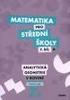 ANALYTICKÁ GEOMETRIE LINEÁRNÍCH ÚTVARŮ V ROVINĚ Parametrické vyjádření přímky v rovině Máme přímku p v rovině určenou body A, B. Sestrojíme vektor u = B A. Pro bod B tím pádem platí: B = A + u. Je zřejmé,
ANALYTICKÁ GEOMETRIE LINEÁRNÍCH ÚTVARŮ V ROVINĚ Parametrické vyjádření přímky v rovině Máme přímku p v rovině určenou body A, B. Sestrojíme vektor u = B A. Pro bod B tím pádem platí: B = A + u. Je zřejmé,
Průvodce pro přenos dat
 Průvodce pro přenos dat (pro tonometr OMRON M6 Comfort IT a OMRON M3 IT) 1)Před prvním použití se musíte nejdříve zaregistrovat. 2)Přejděte na webovou stránku: http://bi-link.omron.com/home/landing 3)Zde
Průvodce pro přenos dat (pro tonometr OMRON M6 Comfort IT a OMRON M3 IT) 1)Před prvním použití se musíte nejdříve zaregistrovat. 2)Přejděte na webovou stránku: http://bi-link.omron.com/home/landing 3)Zde
Návod a pokyny k provedení předzápisu do 1. ročníku FAV v ak. roce 2017/2018. navazující magisterské studium - kombinovaná forma studia
 Návod a pokyny k provedení předzápisu do 1. ročníku FAV v ak. roce 2017/2018 navazující magisterské studium - kombinovaná forma studia Předzápis se provádí v několika krocích, které lze shrnout do následujícího
Návod a pokyny k provedení předzápisu do 1. ročníku FAV v ak. roce 2017/2018 navazující magisterské studium - kombinovaná forma studia Předzápis se provádí v několika krocích, které lze shrnout do následujícího
Přebírání okrsků v aplikaci Wanas
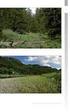 Přebírání okrsků v aplikaci Wanas Odkaz naleznete na těchto stránkách: http://mbcr.nature.cz/. Zde sekce stav okrsku. 1. Základní informace Stránka slouží k předávání informací o aktuálním stavu rozpracovanosti
Přebírání okrsků v aplikaci Wanas Odkaz naleznete na těchto stránkách: http://mbcr.nature.cz/. Zde sekce stav okrsku. 1. Základní informace Stránka slouží k předávání informací o aktuálním stavu rozpracovanosti
Manuál. Dynafleet Android a iphone App
 k Aplikaci Dynafleet Android a iphone, ipad App 1.0 1 (18) Issuer (name, phone) Sign Date Info class Vit Jurajda, vit.jurajda@volvo.com 2014-04-29 Approved by (name, phone) Sign Date Valid Receiver (name)
k Aplikaci Dynafleet Android a iphone, ipad App 1.0 1 (18) Issuer (name, phone) Sign Date Info class Vit Jurajda, vit.jurajda@volvo.com 2014-04-29 Approved by (name, phone) Sign Date Valid Receiver (name)
Uživatelský manuál. ifertracker RAIING MEDICAL COMPANY. Obsah. Bezdrátový teploměr WT703
 Uživatelský manuál ifertracker Bezdrátový teploměr WT703 RAIING MEDICAL COMPANY Obsah 01 Příslušenství 02 Vložení baterie 03 Stažení aplikace 04 Sestavení spojení 05 Popis nošení 06 Provozní instrukce
Uživatelský manuál ifertracker Bezdrátový teploměr WT703 RAIING MEDICAL COMPANY Obsah 01 Příslušenství 02 Vložení baterie 03 Stažení aplikace 04 Sestavení spojení 05 Popis nošení 06 Provozní instrukce
Habermaaß-hra 3389A /4521N. Počítání s piráty (mini verze)
 CZ Habermaaß-hra 3389A /4521N Počítání s piráty (mini verze) Počítání s piráty mini verze Vzdělávací hra pro 2 až 4 piráty ve věku od 6 do 99 let. Obsahuje variantu pro jednoho hráče. Autor: Wolfgang Dirscherl
CZ Habermaaß-hra 3389A /4521N Počítání s piráty (mini verze) Počítání s piráty mini verze Vzdělávací hra pro 2 až 4 piráty ve věku od 6 do 99 let. Obsahuje variantu pro jednoho hráče. Autor: Wolfgang Dirscherl
BonusDrive. Obrazový návod mobilní aplikace
 BonusDrive Obrazový návod mobilní aplikace verze 1.1 5/2018 Úvod Mobilní aplikace BonusDrive je zdarma ke stažení v Google Play nebo App Store. Přihlášení Vítáme Vás v mobilní aplikaci pro klienty BonusDrive.
BonusDrive Obrazový návod mobilní aplikace verze 1.1 5/2018 Úvod Mobilní aplikace BonusDrive je zdarma ke stažení v Google Play nebo App Store. Přihlášení Vítáme Vás v mobilní aplikaci pro klienty BonusDrive.
WiFi modul AUJI
 WiFi modul AUJI VIVAX OBSAH Představení WiFi funkcí 1 Stažení a instalace řídícího software (aplikace) 2 Reset WiFi modulu v klimatizaci 6 Připojení k WiFi nebo Hot Spot - chytrý telefon, ipad nebo další
WiFi modul AUJI VIVAX OBSAH Představení WiFi funkcí 1 Stažení a instalace řídícího software (aplikace) 2 Reset WiFi modulu v klimatizaci 6 Připojení k WiFi nebo Hot Spot - chytrý telefon, ipad nebo další
Manuál k tvorbě absolventské práce
 Manuál k tvorbě absolventské práce VLOŽENÍ ČÍSLA STRÁNKY... 2 OBRÁZKOVÝ NÁVOD PRO VKLÁDÁNÍ ČÍSEL STRÁNEK... 2 ŘÁDKOVÁNÍ 1,5... 3 OBRÁZKOVÝ NÁVOD PRO ŘÁDKOVÁNÍ... 3 ZAROVNÁNÍ TEXTU DO BLOKU... 4 OBRÁZKOVÝ
Manuál k tvorbě absolventské práce VLOŽENÍ ČÍSLA STRÁNKY... 2 OBRÁZKOVÝ NÁVOD PRO VKLÁDÁNÍ ČÍSEL STRÁNEK... 2 ŘÁDKOVÁNÍ 1,5... 3 OBRÁZKOVÝ NÁVOD PRO ŘÁDKOVÁNÍ... 3 ZAROVNÁNÍ TEXTU DO BLOKU... 4 OBRÁZKOVÝ
Manuál byl vytvořen v rámci projekt Kruh propojení klíčových hráčů v oblasti vzdělávání dospělých v kraji Vysočina
 Manuál byl vytvořen v rámci projekt Kruh propojení klíčových hráčů v oblasti vzdělávání dospělých v kraji Vysočina Číslo projektu: CZ.1.07/3.2.09/01.0035 Blok strana 2 z 21 Typ materiálu 1 ÚVODNÍ INFORMACE...
Manuál byl vytvořen v rámci projekt Kruh propojení klíčových hráčů v oblasti vzdělávání dospělých v kraji Vysočina Číslo projektu: CZ.1.07/3.2.09/01.0035 Blok strana 2 z 21 Typ materiálu 1 ÚVODNÍ INFORMACE...
Smart Home CHYTRÁ WI-FI ZÁSUVKA
 Smart Home CHYTRÁ WI-FI ZÁSUVKA Děkujeme za zakoupení produktu CHYTRÁ WI-FI ZÁSUVKA z řady SECTRON Smart Home. POPIS PRODUKTU OBSAH BALENÍ PRVNÍ SPUŠTĚNÍ KONFIGURACE ŘEŠENÍ PROBLÉMŮ A DOTAZY 6 TECHNICKÉ
Smart Home CHYTRÁ WI-FI ZÁSUVKA Děkujeme za zakoupení produktu CHYTRÁ WI-FI ZÁSUVKA z řady SECTRON Smart Home. POPIS PRODUKTU OBSAH BALENÍ PRVNÍ SPUŠTĚNÍ KONFIGURACE ŘEŠENÍ PROBLÉMŮ A DOTAZY 6 TECHNICKÉ
C.A.T3+ a Genny3 NÁVOD K OBSLUZE. C.A.T³ přijímač - popis
 NÁVOD K OBSLUZE C.A.T3 a Genny3 C.A.T3 a Genny3 C.A.T3V a Genny3 C.A.T3+ a Genny3 Tato uživatelská příručka zahrnuje použití řady lokátorů C.A.T 3 a Genny3, které jsou k dispozici ve třech verzích. C.A.T3
NÁVOD K OBSLUZE C.A.T3 a Genny3 C.A.T3 a Genny3 C.A.T3V a Genny3 C.A.T3+ a Genny3 Tato uživatelská příručka zahrnuje použití řady lokátorů C.A.T 3 a Genny3, které jsou k dispozici ve třech verzích. C.A.T3
Matematika. čísla v oboru 1 až 5 pro žáky se specifickými vývojovými poruchami. Metodický materiál k interaktivní prezentaci
 Matematika čísla v oboru 1 až 5 pro žáky se specifickými vývojovými poruchami Metodický materiál k interaktivní prezentaci vytvořený v rámci projektu "ICT proti bariérám ve vzdělávání dětí se speciálními
Matematika čísla v oboru 1 až 5 pro žáky se specifickými vývojovými poruchami Metodický materiál k interaktivní prezentaci vytvořený v rámci projektu "ICT proti bariérám ve vzdělávání dětí se speciálními
POVLTAVSKÉ SETKÁNÍ BALTÍKŮ - 9.ročník - 17.10. a 18.10. 2014
 POVLTAVSKÉ SETKÁNÍ BALTÍKŮ - 9.ročník - 17.10. a 18.10. 2014 1. Úloha výcvik samuraje (24 bodů) a. Každý samuraj se musí učit. V této úlozu probíhá jeho výcvik. Na ploše se najednou objeví nápis stejný
POVLTAVSKÉ SETKÁNÍ BALTÍKŮ - 9.ročník - 17.10. a 18.10. 2014 1. Úloha výcvik samuraje (24 bodů) a. Každý samuraj se musí učit. V této úlozu probíhá jeho výcvik. Na ploše se najednou objeví nápis stejný
Nápověda k ESSELTE EaSY print
 Nápověda k ESSELTE EASY PRINT Obsah 1. Požadavky na systém 3 1.1. Prohlížeč internetu 3 1.2. Acrobat Reader 3 2. Registrace, přihlášení a můj účet 4 2.1. Proč se registrovat? 4 2.2. Jak se registrovat?
Nápověda k ESSELTE EASY PRINT Obsah 1. Požadavky na systém 3 1.1. Prohlížeč internetu 3 1.2. Acrobat Reader 3 2. Registrace, přihlášení a můj účet 4 2.1. Proč se registrovat? 4 2.2. Jak se registrovat?
Dynafleet online Balíček Mapa a sledování (aktuální a historické polohy)
 Dynafleet online Balíček Mapa a sledování (aktuální a historické polohy) Verze 2013.1.1 www.dynafleetonline.com strana 1 / 11 Obsah dokumentu (kliknutím myši na téma z obsahu vás dokument automaticky posune
Dynafleet online Balíček Mapa a sledování (aktuální a historické polohy) Verze 2013.1.1 www.dynafleetonline.com strana 1 / 11 Obsah dokumentu (kliknutím myši na téma z obsahu vás dokument automaticky posune
Tabulkový kalkulátor
 1.1.1 GRAF Vhodným doplněním textů a tabulek jsou grafy. Graf je v podstatě obrázek graficky zobrazující hodnoty údajů z tabulky. Je vhodným objektem pro porovnávání údajů a jejich analýzu. Graf můžeme
1.1.1 GRAF Vhodným doplněním textů a tabulek jsou grafy. Graf je v podstatě obrázek graficky zobrazující hodnoty údajů z tabulky. Je vhodným objektem pro porovnávání údajů a jejich analýzu. Graf můžeme
Matematika - sčítání. Funkční specifikace pro Android. PMQ software s.r.o. Petr Markvart pmq Software s.r.o. 11.2.2013
 2013 Matematika - sčítání Funkční specifikace pro Android PMQ software s.r.o. Petr Markvart pmq Software s.r.o. 11.2.2013 Strana 1/16 Obsah Úvod... 2 Popis programu... 2 Start programu... 2 Výběr činnosti...
2013 Matematika - sčítání Funkční specifikace pro Android PMQ software s.r.o. Petr Markvart pmq Software s.r.o. 11.2.2013 Strana 1/16 Obsah Úvod... 2 Popis programu... 2 Start programu... 2 Výběr činnosti...
Vítejte. Přehled. Obsah balení
 Přenosná video lupa Uživatelská příručka Vítejte Děkujeme Vám za nákup přenosné video lupy. Prosíme o přečtení tohoto návodu. Jeho obsah Vám pomůže, abyste mohli lupu používat, jak nejlépe je to možné.
Přenosná video lupa Uživatelská příručka Vítejte Děkujeme Vám za nákup přenosné video lupy. Prosíme o přečtení tohoto návodu. Jeho obsah Vám pomůže, abyste mohli lupu používat, jak nejlépe je to možné.
RYCHLÝ PRŮVODCE SYSTÉMEM NISSANCONNECT PRO ELEKTROMOBILY
 RYCHLÝ PRŮVODCE SYSTÉMEM NISSANCONNECT PRO ELEKTROMOBILY Získejte ze svého elektromobilu Nissan co nejvíc se systémem NissanConnect. Podle následujících instrukcí můžete ovládat svůj vůz přes počítač nebo
RYCHLÝ PRŮVODCE SYSTÉMEM NISSANCONNECT PRO ELEKTROMOBILY Získejte ze svého elektromobilu Nissan co nejvíc se systémem NissanConnect. Podle následujících instrukcí můžete ovládat svůj vůz přes počítač nebo
y v TimeMakeru
 E-Maily v TimeMakeru Jakákoliv komunikace od externího uživatele (uživatele, který nemá TimeMaker) anebo pro něj. Po doručení se objeví ve Vašem Souhrnném Inboxu. Vždy se pozná podle znaku @ v adrese,
E-Maily v TimeMakeru Jakákoliv komunikace od externího uživatele (uživatele, který nemá TimeMaker) anebo pro něj. Po doručení se objeví ve Vašem Souhrnném Inboxu. Vždy se pozná podle znaku @ v adrese,
Přidání Edookitu na plochu (v 1.0)
 Přidání Edookitu na plochu (v 1.0) Obsah : Progresivní aplikace 2 1. Operační systém Android v prohlížeči Chrome 3 2. Operační systém ios v prohlížeči Safari 6 3. Operační systém Windows (desktopová aplikace)
Přidání Edookitu na plochu (v 1.0) Obsah : Progresivní aplikace 2 1. Operační systém Android v prohlížeči Chrome 3 2. Operační systém ios v prohlížeči Safari 6 3. Operační systém Windows (desktopová aplikace)
Návod pro i.concept machines
 Návod pro i.concept machines Nejdříve některá vysvětlení Jak se podívat jakou verzi ANDROID máte ve Vašem zařízení 1.) Přejděte do Settings což znamená nastavení Vašeho přístroje. Jak se podívat jakou
Návod pro i.concept machines Nejdříve některá vysvětlení Jak se podívat jakou verzi ANDROID máte ve Vašem zařízení 1.) Přejděte do Settings což znamená nastavení Vašeho přístroje. Jak se podívat jakou
Vítejte! Kompatibilita dveří a demontáž původní cylindrické vložky. Nastavení cylindrické vložky SOMFY (V závislosti na šířce dveří)
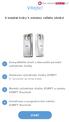 Vítejte! 4 snadné kroky k instalaci vašeho zámku! 1 Kompatibilita dveří a demontáž původní cylindrické vložky 2 Nastavení cylindrické vložky SOMFY (V závislosti na šířce dveří) 3 Montáž cylindrické vložky
Vítejte! 4 snadné kroky k instalaci vašeho zámku! 1 Kompatibilita dveří a demontáž původní cylindrické vložky 2 Nastavení cylindrické vložky SOMFY (V závislosti na šířce dveří) 3 Montáž cylindrické vložky
Ovládání Open Office.org Calc Ukládání dokumentu : Levým tlačítkem myši kliknete v menu na Soubor a pak na Uložit jako.
 Ukládání dokumentu : Levým tlačítkem myši kliknete v menu na Soubor a pak na Uložit jako. Otevře se tabulka, v které si najdete místo adresář, pomocí malé šedočerné šipky (jako na obrázku), do kterého
Ukládání dokumentu : Levým tlačítkem myši kliknete v menu na Soubor a pak na Uložit jako. Otevře se tabulka, v které si najdete místo adresář, pomocí malé šedočerné šipky (jako na obrázku), do kterého
Formuláře. Téma 3.2. Řešený příklad č Zadání: V databázi formulare_a_sestavy.accdb vytvořte formulář pro tabulku student.
 Téma 3.2 Formuláře Formuláře usnadňují zadávání, zobrazování, upravování nebo odstraňování dat z tabulky nebo z výsledku dotazu. Do formuláře lze vybrat jen určitá pole z tabulky, která obsahuje mnoho
Téma 3.2 Formuláře Formuláře usnadňují zadávání, zobrazování, upravování nebo odstraňování dat z tabulky nebo z výsledku dotazu. Do formuláře lze vybrat jen určitá pole z tabulky, která obsahuje mnoho
Provozní pokyny Průvodce Mopria
 Provozní pokyny Průvodce Mopria Pro bezpečné a správné použití si před použitím tohoto zařízení přečtěte "Bezpečnostní informace". OBSAH Úvod... 2 Význam symbolů... 2 Vyloučení odpovědnosti... 2 Přípravy...
Provozní pokyny Průvodce Mopria Pro bezpečné a správné použití si před použitím tohoto zařízení přečtěte "Bezpečnostní informace". OBSAH Úvod... 2 Význam symbolů... 2 Vyloučení odpovědnosti... 2 Přípravy...
Instalační příručka WNP-RP-002 WiFi-opakovač, 300 mbps
 Instalační příručka WNP-RP-002 WiFi-opakovač, 300 mbps Česky Nastavení Wifi-opakovače v opakovacím módu Tato příručka popisuje kroky, které je třeba dodržovat, pro správné nastavení Vašeho přístroje Gembird
Instalační příručka WNP-RP-002 WiFi-opakovač, 300 mbps Česky Nastavení Wifi-opakovače v opakovacím módu Tato příručka popisuje kroky, které je třeba dodržovat, pro správné nastavení Vašeho přístroje Gembird
FLIR ONE APP APP FUNKCE FOTO VIDEO TIME-LAPSE VIDEO MANUÁL
 UŽIVATELSKÝ FLIR ONE PRO UŽIVATELSKÝ FLIR ONE Pro vám umožní vidět svět zcela novým způsobem, s jedinečnou kombinací tepelného a viditelného obrazu. Tato uživatelská příručka vám poskytne informace, které
UŽIVATELSKÝ FLIR ONE PRO UŽIVATELSKÝ FLIR ONE Pro vám umožní vidět svět zcela novým způsobem, s jedinečnou kombinací tepelného a viditelného obrazu. Tato uživatelská příručka vám poskytne informace, které
